
时间:2023-03-15 编辑:hyd
一般一些汽车的海报上都会将汽车弄成尾部模糊来体现出汽车正在飞驰的效果,那么这个效果是如何在PS实现的呢,其实很简单,下面就来教大家一下。
1、首先将你的汽车照片放到PS中,并按CTRL+J复制出一个图层来。
2、我们使用【滤镜】-【模糊】-【】。在里面【模糊方法】选择缩放,然后将中心模糊框中的中心店拖到你车头的位置,也就是你汽车朝向。比如我们这辆汽车是朝向右下角的,所以将中心拖放到右下角。
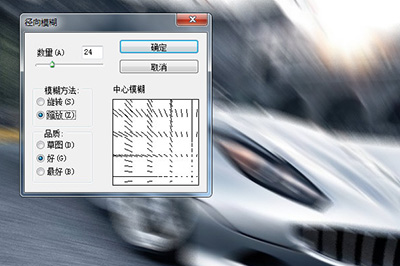
3、弄好全图都变模糊了,接下来我们在图层上使用蒙版。再用黑色画笔工具涂抹汽车的车头和轮胎。直到汽车有飞驰的动感模糊效果。


4、接下来对轮胎进行处理,回到背景图层,用椭圆选框工具选取轮胎后,按CTRL+J将其单独抠选出来,再次使用【】,这次【模糊方法】选择【旋转】,将中心模糊的定位点弄回到中间,最后确定,轮胎高速旋转的效果就出来啦。

最终上方就是效果图,是不是非常的拉风呢,如果你手头上有一些汽车的海报,那就用这个方法来制作出飞驰的动感模糊效果吧。
PhotoshopCC相关攻略推荐: